win7系统电脑4分屏如何融合成1个屏
更新时间:2022-01-25 11:32:37作者:xinxin
我们在使用安装版win7电脑进行办公的时候,为了方便多个程序同时显示在显示屏上,用户会选择将电脑显示屏进行一分为四分屏,这样就有更多的界面同时进行操作,非常的好用,可是win7系统电脑4分屏如何融合成1个屏呢?其实方法很简单,下面小编就来告诉大家设置方法。
推荐下载:win7纯净版ghost
具体方法:
关闭你电脑的一个分屏软件,然后禁止它随即启动。
软件如图:
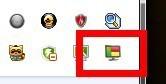
分屏显示设置方法:
1、打开需要同时观看或者需要同时操作的两个页面:
2、用鼠标将其中一个窗口拖动至桌面最左边,当出现上图画面时就可以松开鼠标,窗口会自动占据左半边屏幕;
3、同样的方法将另一个文件拖到最右侧,占据右半边屏幕,如图所示:
4、如果需要连接投影仪进行分屏,可以按下“Win + P”快捷键进行设置即可。

四个模式的意义分别为:
仅计算机: 指桌面屏幕只投影在本机显示屏上;
复制: 将显示在本机显示屏上的桌面屏幕复制到投影仪屏幕上,即投影仪和显示器显示相同的内容;
扩展:指将本机显示屏扩展到投影仪屏幕或者外接显示器2上;
仅投影仪:桌面屏幕仅投影在投影仪屏幕上,本机幕不显示。
上述就是win7系统电脑4分屏融合成1个屏设置方法了,如果你也有相同需要的话,可以按照上面的方法来操作就可以了,希望能够对大家有所帮助。
win7系统电脑4分屏如何融合成1个屏相关教程
- win7竖屏怎么变成横屏 win7桌面竖屏如何改为横屏
- win7电脑显示画面扁怎么办 win7电脑显示屏画面扁如何调整
- win7装xp蓝屏怎么回事 win7换xp系统蓝屏如何处理
- win7系统如何取消屏保 win7取消屏保设置方法
- win7的屏幕分辨率无法调整怎么办 win7屏幕分辨率不能调修复方法
- win7电脑分屏怎么设置两个显示屏幕 win7电脑如何分屏显示两个
- win7电脑桌面分屏怎么设置 win7如何分屏两个桌面
- win7屏幕亮度怎么调 win7系统怎么设置屏幕亮度
- win7分屏两个显示器设置教程 win7如何分屏显示两个显示器
- win7怎样调整电脑屏幕亮度调节 win7系统调节屏幕亮度的教程
- win7访问win10共享文件没有权限怎么回事 win7访问不了win10的共享文件夹无权限如何处理
- win7发现不了局域网内打印机怎么办 win7搜索不到局域网打印机如何解决
- win7访问win10打印机出现禁用当前帐号如何处理
- win7发送到桌面不见了怎么回事 win7右键没有发送到桌面快捷方式如何解决
- win7电脑怎么用安全模式恢复出厂设置 win7安全模式下恢复出厂设置的方法
- win7电脑怎么用数据线连接手机网络 win7电脑数据线连接手机上网如何操作
热门推荐
win7教程推荐
- 1 win7每次重启都自动还原怎么办 win7电脑每次开机都自动还原解决方法
- 2 win7重置网络的步骤 win7怎么重置电脑网络
- 3 win7没有1920x1080分辨率怎么添加 win7屏幕分辨率没有1920x1080处理方法
- 4 win7无法验证此设备所需的驱动程序的数字签名处理方法
- 5 win7设置自动开机脚本教程 win7电脑怎么设置每天自动开机脚本
- 6 win7系统设置存储在哪里 win7系统怎么设置存储路径
- 7 win7系统迁移到固态硬盘后无法启动怎么解决
- 8 win7电脑共享打印机后不能打印怎么回事 win7打印机已共享但无法打印如何解决
- 9 win7系统摄像头无法捕捉画面怎么办 win7摄像头停止捕捉画面解决方法
- 10 win7电脑的打印机删除了还是在怎么回事 win7系统删除打印机后刷新又出现如何解决
